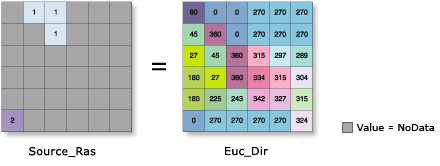| Etiqueta | Explicación | Tipo de datos |
Ráster o datos de origen de entidad de entrada | Ubicaciones de origen de entrada. Se trata de una trama o entidad que identifica las celdas o ubicaciones que se utilizarán para calcular la distancia euclidiana de cada ubicación de la celda de salida. Para los rásteres, el tipo de entrada puede ser de tipo entero o punto flotante. | Raster Layer; Feature Layer |
Distancia máxima (Opcional) | El umbral que los valores de distancia acumulada no pueden superar. Si un valor de distancia euclidiana acumulada supera este valor, el valor de salida de la ubicación de la celda será NoData. La distancia predeterminada es hasta el borde del ráster de salida. | Double |
Tamaño de celda de salida (Opcional) | El tamaño de celda del ráster de salida que se va a crear. Este parámetro se puede definir mediante un valor numérico u obtenerse desde un dataset ráster existente. Si el tamaño de celda no se ha especificado explícitamente como valor de parámetro, se usa el valor del tamaño de celda del entorno si se ha especificado; de lo contrario, se utilizan reglas adicionales para calcularlo a partir de las otras entradas. Consulte la sección Uso para obtener más detalles. | Analysis Cell Size |
Ráster de coste de distancia de salida (Opcional) | Ráster de distancia euclidiana de salida. El ráster de distancia identifica, para cada celda, la distancia euclidiana hasta la celda de origen más próxima, el conjunto de celdas de origen o la ubicación del origen. El ráster de salida es de tipo de punto flotante. | Raster Dataset |
Método de distancia (Opcional) | Especifica si la distancia se calculará mediante un método planar (Tierra plana) o geodésico (elipsoide).
| String |
Datos de barrera de entidad o ráster de entrada (Opcional) | El dataset que define las barreras. Las barreras pueden definirse mediante un ráster entero o de punto flotante, o mediante una entidad de punto, línea o polígono. | Raster Layer; Feature Layer |
Ráster de dirección hacia atrás de salida (Opcional) | El ráster de dirección euclidiana hacia atrás de salida. El ráster de dirección hacia atrás contiene la dirección calculada en grados. La dirección identifica la siguiente celda por la ruta más corta, de vuelta al origen más cercano, a la vez que evita las barreras. El rango de valores es de 0 grados hasta 360 grados, con el 0 reservado para las celdas de origen. Hacia el este es 90 y los valores aumentan en el sentido de las agujas del reloj (180 es sur, 270 es oeste y 360 es norte). El ráster de salida es de tipo flotante. | Raster Dataset |
Valor de retorno
| Etiqueta | Explicación | Tipo de datos | Ráster de dirección de salida | Ráster de salida de dirección euclidiana. El ráster de dirección contiene la dirección calculada, en grados, a la que cada centro de celda se encuentra del centro de celda de origen más próximo. El rango de valores es de 0 grados hasta 360 grados, con el 0 reservado para las celdas de origen. Hacia el este es 90 y los valores aumentan en el sentido de las agujas del reloj (180 es sur, 270 es oeste y 360 es norte). El ráster de salida no es de tipo entero. | Raster |